- English (English)
- Bulgarian (Български)
- Chinese Simplified (简体中文)
- Chinese Traditional (繁體中文)
- Danish (Dansk)
- Dutch (Nederlands)
- Estonian (Eesti)
- French (Français)
- German (Deutsch)
- Greek (Ελληνικά)
- Hebrew (עִברִית)
- Hungarian (Magyar)
- Italian (Italiano)
- Japanese (日本語)
- Korean (한국어)
- Polish (Polski)
- Portuguese (Brazilian) (Português (Brasil))
- Slovak (Slovenský)
- Spanish (Español)
- Swedish (Svenska)
- Turkish (Türkçe)
- Ukrainian (Українська)
- Vietnamese (Tiếng Việt)
Rychlý převod
Můžete použít vestavěné úlohy na záložce Otevřít v dialogovém okně Nová úloha a převádět soubory PDF nebo obrázky nebo vytvářet nové soubory PDF ze souborů v různých formátech.
Převod jednoho nebo více souborů
- Klikněte na záložku Otevřít a poté na požadovanou úlohu:
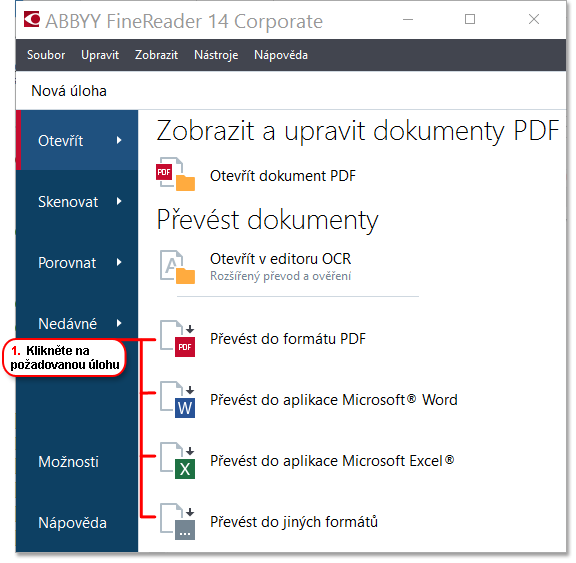
- Převést do formátu PDF vytváří soubory PDF ze souborů ve formátech *.docx, *.html, *.jpeg a dalších. Tuto úlohu můžete použít i ke sloučení několika souborů do jednoho dokumentu PDF.
- Převést do aplikace Microsoft® Word vytváří dokumenty aplikace Word z PDF a obrazových souborů. Tuto úlohu můžete použít i ke sloučení několika souborů do jednoho dokumentu Microsoft Word.
- Převést do aplikace Microsoft Excel® vytváří tabulky aplikace Excel z PDF a obrazových souborů. Tuto úlohu můžete použít i ke sloučení několika souborů do jednoho dokumentu Excel.
- Převést do jiných formátů převádí soubory PDF a obrazové soubory do oblíbených formátů, např. *.odt, *.pptx, *.epub, *.html a řady dalších.
- V zobrazeném dialogovém okně vyberte jeden nebo více souborů, které se mají převést.
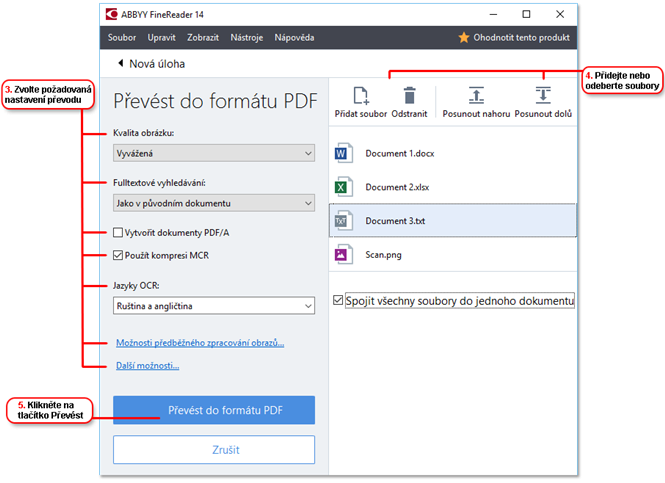
- Specifikujte nastavení převádění.
Tato nastavení určují vzhled a vlastnosti dokumentu na výstupu. - Pokud je to nutné, přidejte nebo odeberte soubory.
- Klikněte na tlačítko Převést na <formát>.
- Zadejte cílovou složku pro výstupní soubor.
Po dokončení úlohy bude výsledný soubor uložen do zadané složky.
Slučování souborů
- Klikněte na záložku Otevřít a poté na požadovanou úlohu.
- V dialogovém okně, které se otevře, zvolte soubory, které chcete převést.
- Specifikujte nastavení převádění.
- Pokud je to nutné, přidejte nebo odeberte soubory.
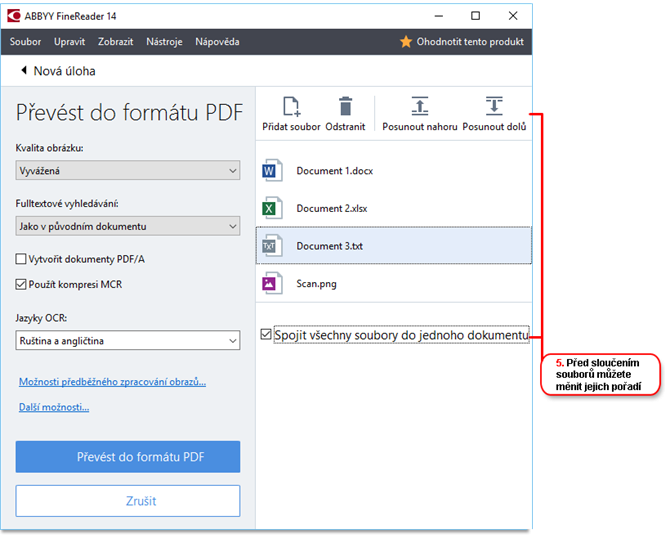
- Seřaďte soubory do požadovaného pořadí a zvolte možnost Spojit všechny soubory do jednoho dokumentu.
- Klikněte na tlačítko Převést na <formát>.
- Zadejte název a cílovou složku pro výstupní soubor.
Po dokončení úlohy bude výsledný soubor uložen do zadané složky.
 Pro obsáhlé dokumenty s komplikovaným formátováním použijte pokročilé převádění.
Pro obsáhlé dokumenty s komplikovaným formátováním použijte pokročilé převádění.
 Viz také: :
Viz také: :
02.11.2018 16:19:14